Win10 Усі налаштування - проста зміна налаштувань, режиму Бога та управління доступними параметрами Windows 10
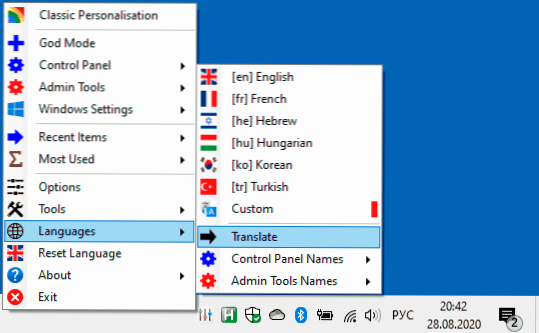
- 3687
- 35
- Orville Zboncak DVM
Різні параметри, параметри, системні інструменти для адміністрування Windows 10 не завжди легко знайти, і не можна сказати, що вони були організовані найкращим чином: частина доступна в параметрах, частина в панелях управління, деякі відображаються лише з певними параметрами тип, є й інші проблеми. Win10 Усі налаштування - це проста безкоштовна програма, яка забезпечує справді зручний доступ до всього вищезазначеного та не тільки.
У цьому огляді про можливості програми про те, як завантажити та "встановити", увімкнути російську мову інтерфейсу та додаткову інформацію, яка може бути корисною.
- Як завантажити Win10 Усі налаштування та включити російську програму
- Можливості та функції Win10 Усі налаштування
- Відео
Завантажте Win10 Усі налаштування та російська мова інтерфейсу
Утиліта Win10 All налаштувань не вимагає встановлення на комп’ютері та правах адміністратора: просто завантажте її з офіційного веб -сайту розробника https: // www.Віноллс.Інформація/індекс.Php/win10 -ll -settings і запустити. Якщо ви плануєте регулярно користуватися інструментом, рекомендую скопіювати програмний файл у зручне місце (щоб він не лежав на робочому столі або в "завантажуванні"), а потім, за бажанням, увімкніть автоматичний запуск, коли запускає Windows в параметри.
Оновлення: Російська мова з'явилася в програмі. У вас є дві можливості, щоб програма була російською мовою:
- Клацніть на піктограму програми в галузі сповіщень (з’явиться після запуску), виберіть елемент "Мови" (мови), тоді - "Перекладати" і незалежно використовуйте вбудований інструмент перекладу, щоб перекласти всі пункти меню.
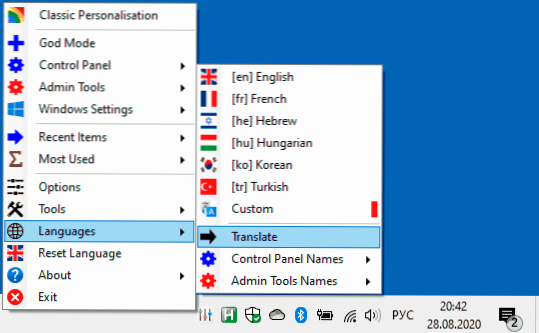
- Завантажте програму Win10 All налаштувань, яку я підготував: ми переходимо на сторінку https: // pastebin.Com/wmybps4y, натисніть кнопку "Завантажити" та збережіть файл під ім'ям Win10settings-lang.TXT до тієї ж папки, де вона Win10Settings.Витягувати. Перезавантажте програму (вихід за допомогою клацання правою кнопкою миші - Вихід та повторний запуск), а потім у меню "Мови" Вибирати "Custom". Готовий, тепер програма російською мовою.
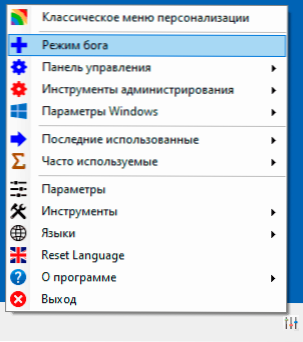
Використовуючи всі налаштування, доступні параметри та інструменти Win10
Як уже було зазначено вище, після запуску Win10 Усі налаштування в полі сповіщення Windows 10 з'являються значок програми, простим натисканням за замовчуванням (може бути змінено в параметрах програми), папка "Божий режим" з усіма доступними елементами Панель управління та засоби введення системи відкриваються.
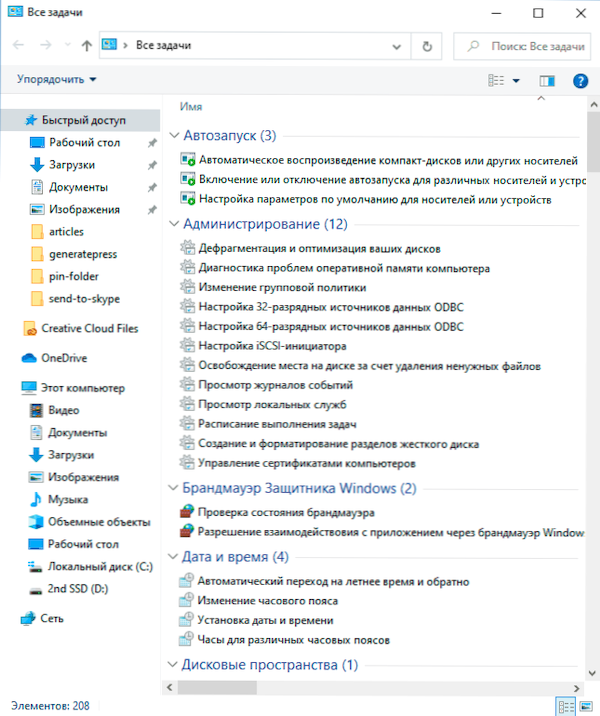
Якщо натиснути піктограму програми правою кнопкою миші, ми потрапимо в просте меню (можливо, це повинна бути "панель управління"), в якому будуть знайдені наступні моменти:
- Прості інструменти персоналізації з можливістю завантажувати інші утиліти для прикраси Windows 10, деякі з яких я вже писав на сайті.
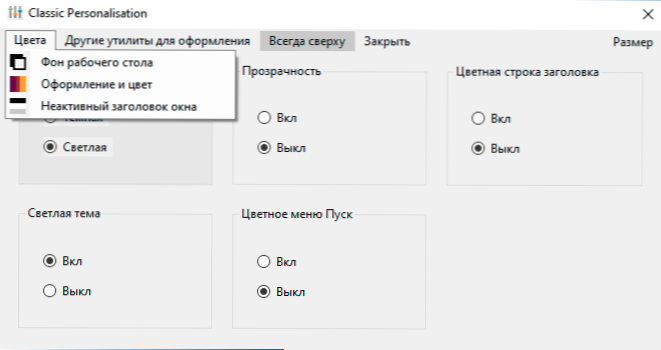
- Відкриття папки "Божий режим", як із простим натисканням на значку.
- Всі елементи панелі управління.
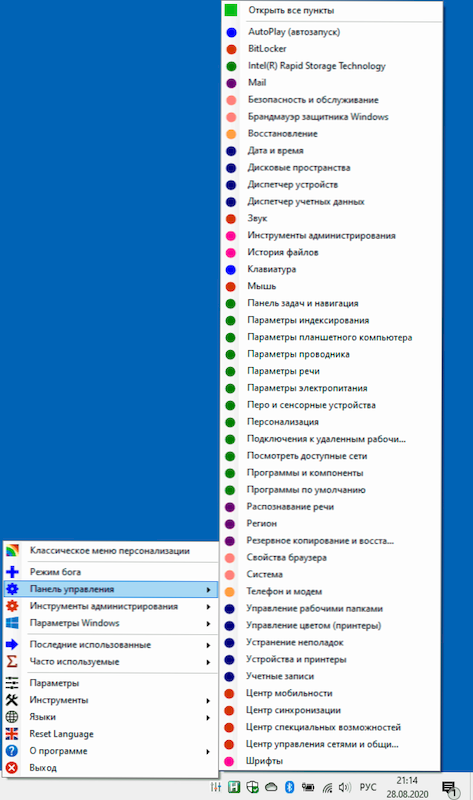
- Майже всі інструменти адміністрування Windows 10.
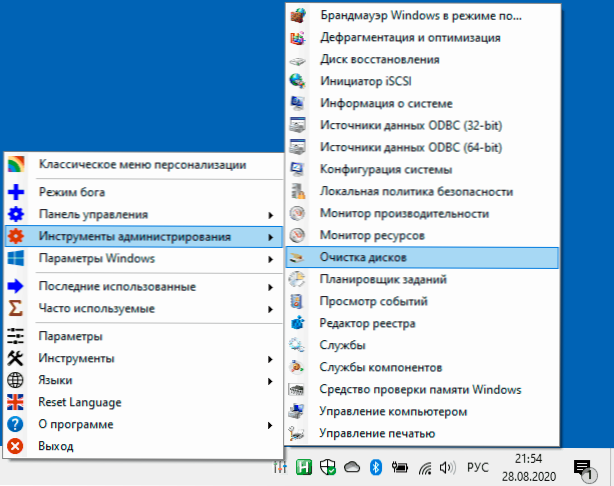
- Швидкий доступ до параметрів Windows 10 (ті, що відкриваються на Keys Win+I).
- У розділі "Інструменти" - кілька системних інструментів самого Windows 10, створюючи папку "Режим бога" на робочому столі (не знадобиться запущеної програми для роботи, буде відображатися без імені) та можливість завантажувати кілька систем Утиліти від розробника.
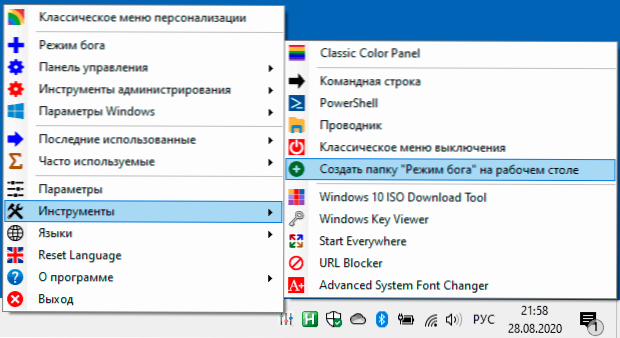
- У параметрах WIN10 Усі налаштування ви можете включити автоматичний запуск програми, трохи змінити зовнішній вигляд програмного меню.
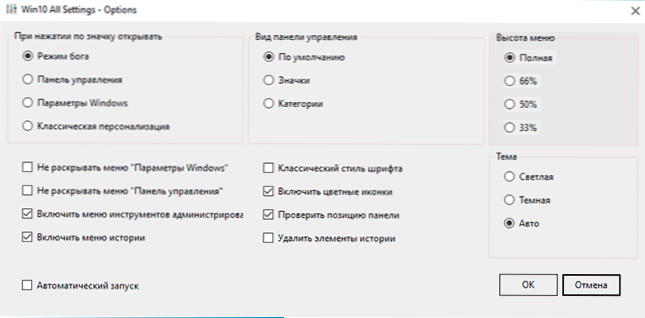
Відео огляд
Як результат: утиліта мені здавалася дуже зручною і гідною спробувати, і якщо ви постійно використовуєте будь -які елементи керування Windows 10, це може бути корисним для вас. У контексті теми матеріали можуть бути цікавими: конфігурація Windows 10 у Tweaker Winaero, вбудований утиліти Windows System, про які багато хто не знає.
- « Жоден файл, вказаний для isarcextract (isdone.Dll) - як виправити помилку
- Підключення до сайту не повністю захищено - що це таке і як його виправити »

